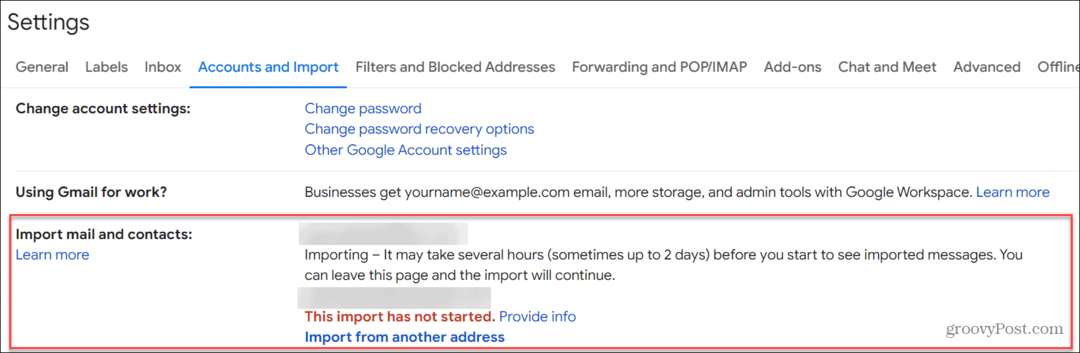Kako dodati ali odstraniti mape v meniju Start sistema Windows 11
Microsoft Windows 11 Junak / / July 15, 2021

Nazadnje posodobljeno dne
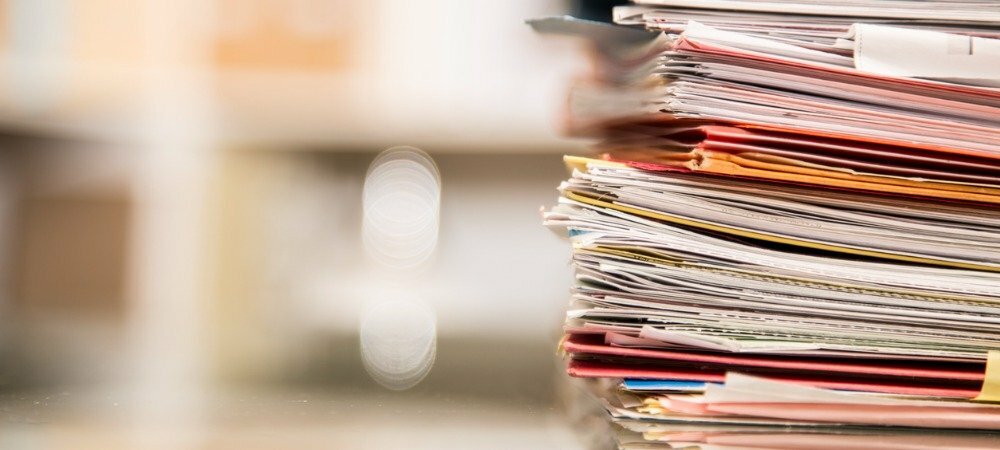
Tako kot v sistemu Windows 10 lahko tudi v meniju Start poleg gumba za vklop dodate ali odstranite mape. Tukaj je opisano, kako to storiti.
Všeč mi je Windows 10, privzete sistemske mape so prikazane v vrstici poleg gumba Start. Očitno bo z novo zasnovanim menijem Start sistemske mape na dnu. In privzeto ni omogočen dostop do ničesar. Torej, morate vstopiti in vklopiti tiste, ki jih želite, in izklopiti tiste, ki jih ne. Tukaj je opisano, kako to storite v aplikaciji Nastavitve v sistemu Windows 11.
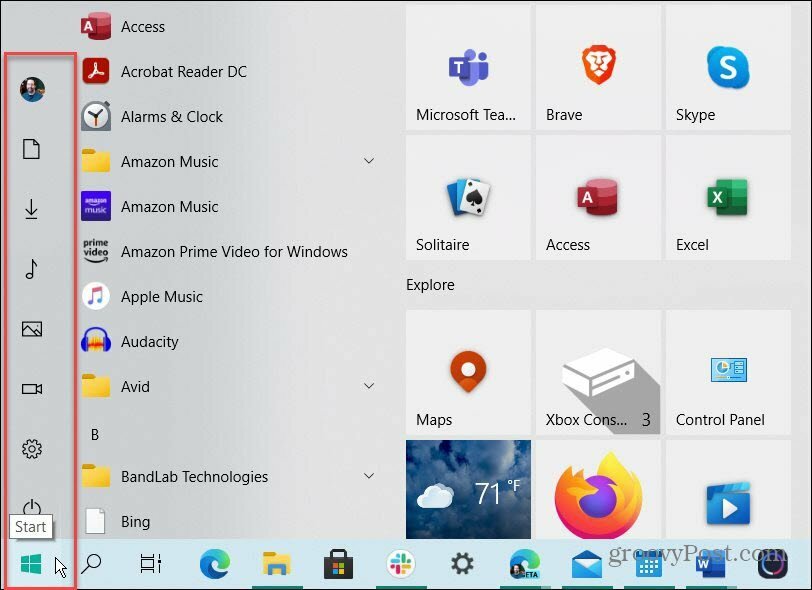
Tu je primer sistemskih map, ki jih lahko dodate v meni Start v sistemu Windows 10. Kadar koli jih lahko dodate in odstranite.
Dodajanje map v meni »Start« sistema Windows 11
Za začetek kliknite Začni in nato kliknite Nastavitve s seznama razpoložljivih aplikacij. Če uporabljate tipkovnico Kung Fu, lahko uporabite bližnjica na tipkovniciTipka Windows + I da odprete tudi nastavitve. Upoštevajte, da na dnu ni ikon map. Edina stvar je gumb za vklop.
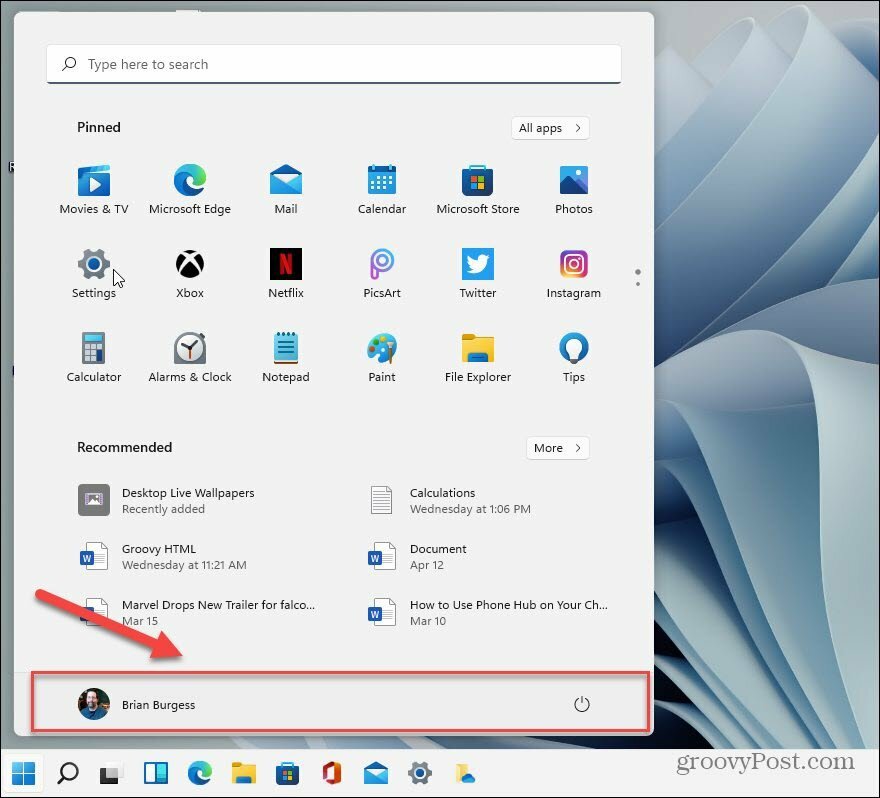
Zdaj v aplikaciji »Nastavitve« kliknite Personalizacija iz levega stolpca.
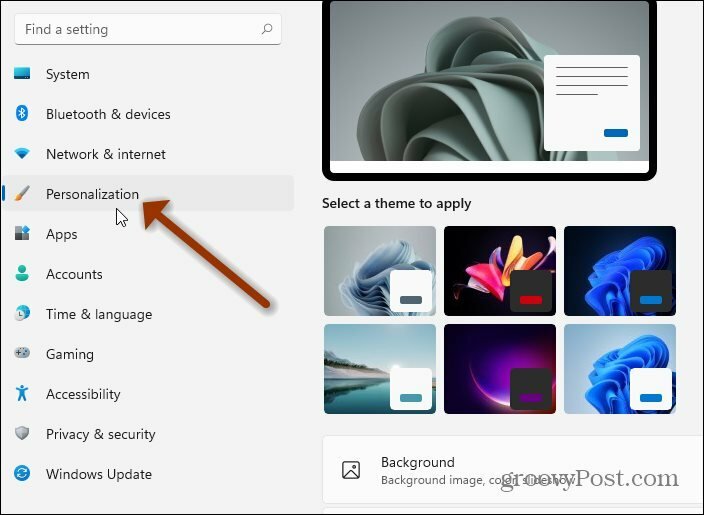
Nato v desnem stolpcu kliknite na Začni Na seznamu je možnost »Nedavne aplikacije in predmeti, mape«.
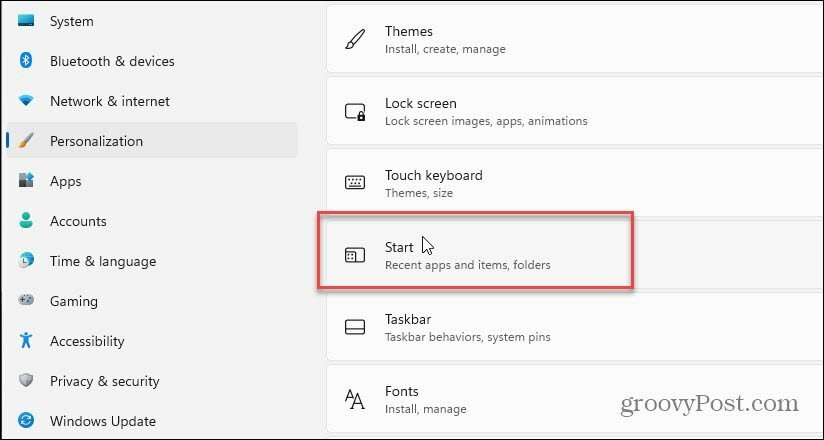
V naslednjem razdelku Prilagajanje kliknite Mape "Te mape se na seznamu prikažejo v možnosti Start poleg gumba za vklop".
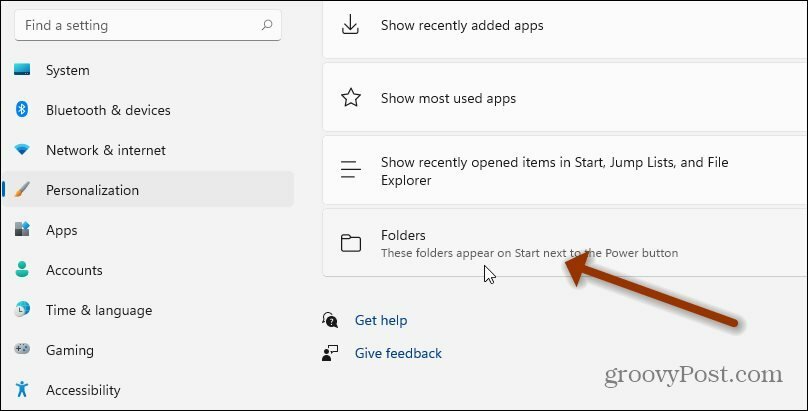
To je vse. Ponovni zagon ni potreben. Ko boste naslednjič zagnali meni Start, boste imeli mape, ki ste jih vklopili, na dnu menija poleg gumba za vklop. V spodnjem primeru sem jih vklopil kar nekaj.
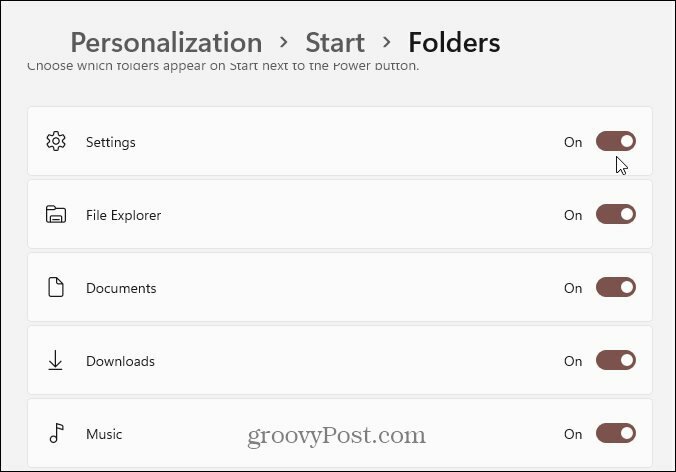
Odstranite mape iz sistema Windows 11 Start
Če želite odstraniti gumb ali dva, lahko. Pojdi nazaj na Start> Nastavitve> Prilagajanje> Start> Mape in počistite tiste, ki jih ne želite več prikazovati v meniju Start. Spodaj lahko vidite, da sem jih nekaj izklopil, tako da se v meniju ne prikazujejo več.
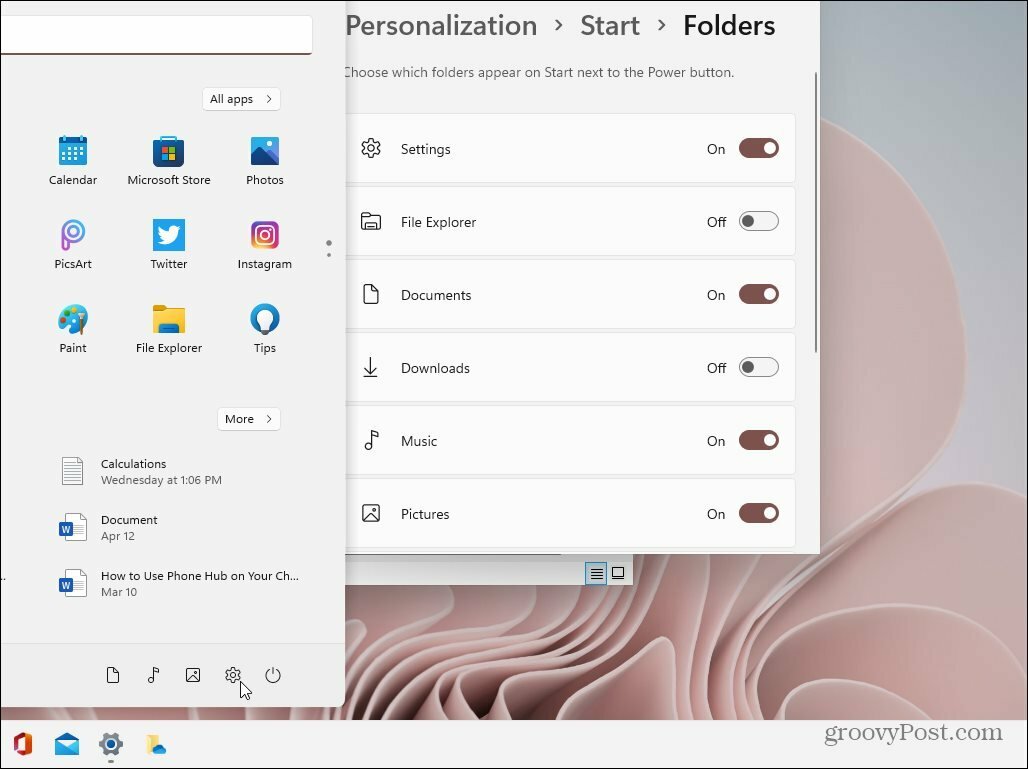
Morda ste opazili, da je moj gumb Start na levi, kjer bi ga pričakovali. To lahko storite tudi v svojem sistemu. Oglejte si naš članek o tem, kako premaknite meni Start in opravilno vrstico v sistemu Windows 11.
Kako počistiti predpomnilnik Google Chrome, piškotke in zgodovino brskanja
Chrome odlično shrani vašo zgodovino brskanja, predpomnilnik in piškotke, da optimizira delovanje vašega brskalnika v spletu. Njen način ...
Ujemanje cen v trgovini: kako pridobiti spletne cene med nakupovanjem v trgovini
Nakup v trgovini ne pomeni, da morate plačati višje cene. Zahvaljujoč garancijam za ujemanje cen lahko med nakupovanjem v ...
Kako obdariti naročnino Disney Plus z digitalno darilno kartico
Če ste uživali v Disney Plus in ga želite deliti z drugimi, tukaj je opisano, kako kupiti naročnino na Disney + Gift za ...
Vaš vodnik za skupno rabo dokumentov v Google Dokumentih, Preglednicah in Diapozitivih
Z lahkoto lahko sodelujete z Googlovimi spletnimi aplikacijami. Tukaj je vaš vodnik za skupno rabo v Google Dokumentih, Preglednicah in Diapozitivih z dovoljenji ...